文章详情页
如何恢复桌面图标?Win7显示桌面图标不见了如何恢复?
浏览:2日期:2022-10-17 17:45:00
如何恢复桌面图标?相信很多用户在使用Win7系统的过程中,都有遇到显示桌面图标不见的情况,这可能是用户的误操作造成的,那么该如何恢复桌面图标呢?其实操作方法很简单,下面我们一起来看看Win7显示桌面图标不见的恢复方法。
Win7系统如何恢复桌面图标?
1、“右键”点击桌面空白处,选择“个性化”设置;
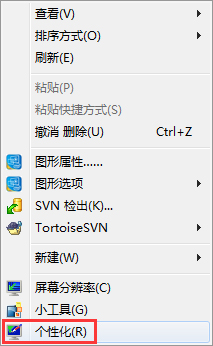
2、点击“更改桌面图标”;
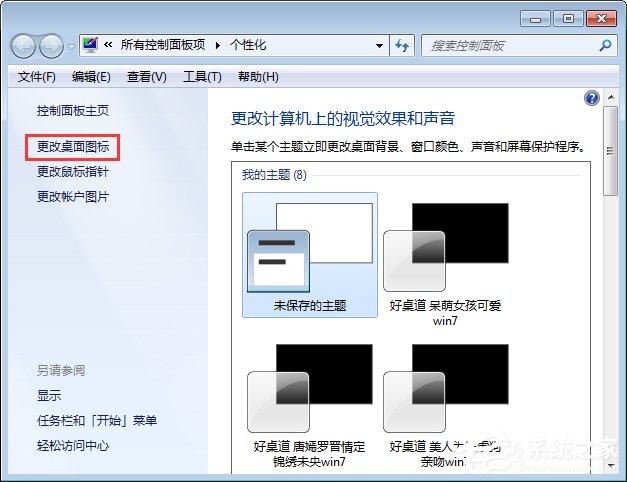
3、出现“桌面图标设置”选项,勾选所需要显示的项目即可;
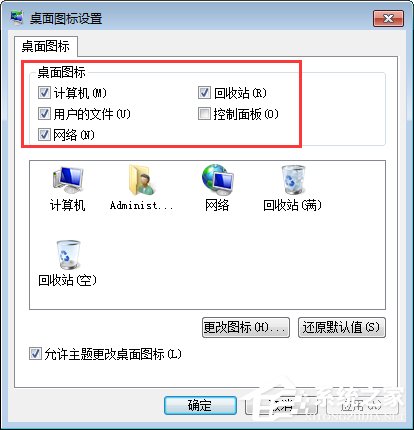
4、再或者点击“还原默认值”按钮;
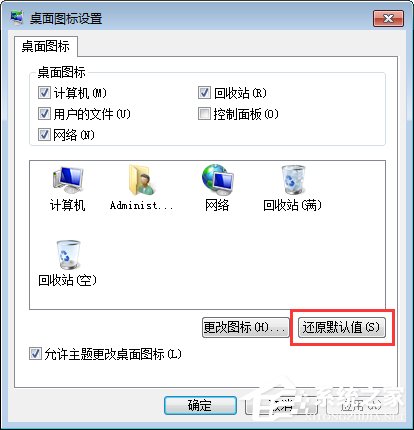
5、记得点击“应用”以使得设置生效,或者直接点击“确定”也可以设置成功。
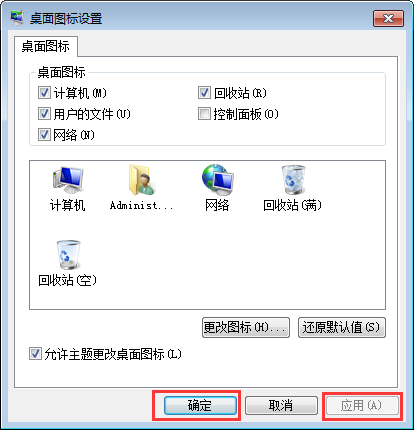
如果你不知道如何恢复桌面图标,赶紧看看以上教程找回Win7桌面图标吧!另外,使用Win8或Win10系统的伙伴可以参看如下教程找回桌面图标:《Win8桌面图标不见了怎么办?如何解决?》《Win10系统桌面图标消失了怎么找回?》
相关文章:
1. Win10系统hyper-v与vmware不兼容怎么办?2. 基于 Ubuntu 的 elementary OS 7 版本发布 附官方下载3. Win11分辨率调到了推荐但还是有黑边的解决方法4. Win10无法开机怎么用命令提示符修复系统5. Win10系统不能调整任务栏大小怎么办?Win10系统不能调整任务栏大小的解决方法6. 苹果 macOS 13.2 开发者预览版 Beta 2 发布7. Win7窗口最大化后看不到任务栏怎么办?Win7窗口最大化后看不到任务栏的解决方法8. Win7纯净版没有USB驱动怎么办?Win7系统没有USB驱动解决教程9. 每次重启Win7系统后打印机都显示脱机该怎么办?10. Win10添加Win7共享打印机找不到网络路径怎么回事?
排行榜

 网公网安备
网公网安备